¿Quiere restablecer de fábrica su computadora con Windows 7, pero no sabe cómo? No te preocupes. Después de leer este artículo, sabrá exactamente qué hacer.
Pruebe estos métodos:
Hay 2 métodos para restablecer su dispositivo Windows 7. No tienes que probarlos todos. Simplemente elija el método que necesita.
- restablecimiento de fábrica
- ventanas 7
Si está tratando de solucionar problemas de rendimiento con su dispositivo Windows 7, por ejemplo, su computadora se congela constantemente, falla o tarda años en responder, antes de sumergirse en algo más profundo, es posible que desee probar una herramienta profesional de reparación de Windows como Reimagen .
Sólo dejalo Reimagen Escanee el entorno de su PC, diagnostique la configuración de su sistema, identifique archivos de sistema defectuosos y repárelos automáticamente. Le brinda componentes del sistema completamente nuevos con solo un clic, para que no tenga que reinstalar Windows y todos sus programas, y no pierda ninguna configuración o datos personales.
Método 1: reinicie su computadora desde su partición de recuperación
Algunas computadoras pueden tener una partición de recuperación que permite a los usuarios restaurar su sistema a la configuración predeterminada de fábrica. Siga las instrucciones a continuación para ver cómo hacerlo:
1) En su teclado, presione la tecla logotipo de Windows clave y Y al mismo tiempo para abrir el Explorador de archivos.
2) Botón derecho del ratón Computadora, luego seleccione Gestionar.

3) Hacer clic Almacenamiento, entonces Gestión de discos .
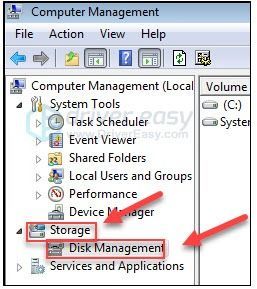
4) Compruebe si tiene una partición de recuperación en su computadora.
Si encuentra la partición de recuperación, siga las instrucciones a continuación. Si no tiene una partición de recuperación, vaya a Método 2 .
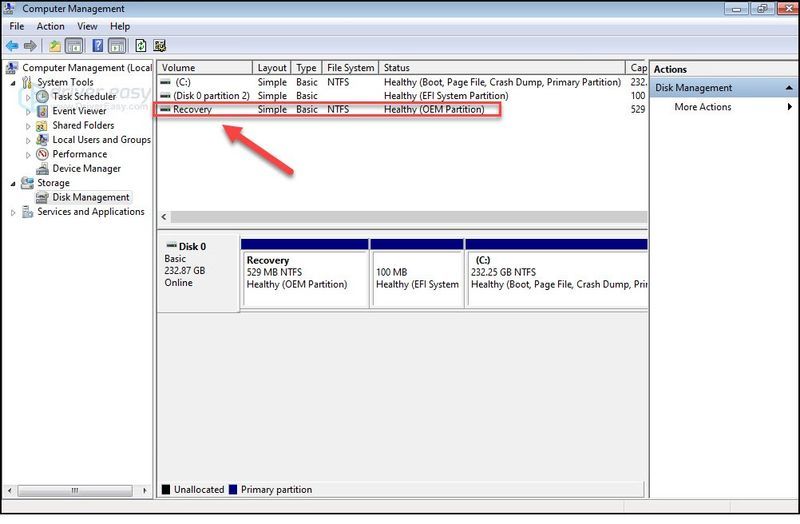
5) Apague su computadora, luego desconecte todos los periféricos de su computadora (excepto su monitor, teclado y mouse).
6) presione el botón de encendido para encender su computadora, luego, antes de que aparezca el logotipo de Windows, presione repetidamente el Recuperación de claves en tu teclado.
La clave de recuperación puede variar dependiendo de las diferentes computadoras. Aquí se explica cómo acceder a la partición de recuperación para las marcas más populares:
| Marca | Mando |
| acer | F10 o Alt + F10 o Ctrl + F |
| Adviento | F10 |
| Asus | F9 |
| dell | Ctrl+F11 |
| HP/Compaq | F11 |
| IBM-Lenovo | F11 |
| LG | F11 |
| MSI | F3 |
| Samsung | F4 |
| Sony VAIO | F8 o 10 |
| Toshiba | F8 o 0 |
7) Siga las instrucciones en pantalla para reiniciar su computadora.
Método 2: Reinstale Windows 7 en su PC
Otra forma de restablecer la configuración de fábrica de su computadora es reinstalar su Windows 7. Para hacer esto, la forma más fácil es usar el disco de instalación que viene con su computadora. Si tienes el disco, mira cómo reinstalar Windows 7 usando el disco de instalación . Si no tienes el disco, aquí tienes cómo reinstalar Windows 7 con una unidad de recuperación USB/DVD .
Opción 1 - Reinstale Windows 7 usando el disco de instalación
1) Apagar tu computadora y desconecte todos los periféricos de su computadora (excepto su monitor, teclado y mouse).
2) encender tu computadora.
3) En su teclado, presione la tecla logotipo de Windows clave y tipo recuperación . Luego, seleccione Recuperación .
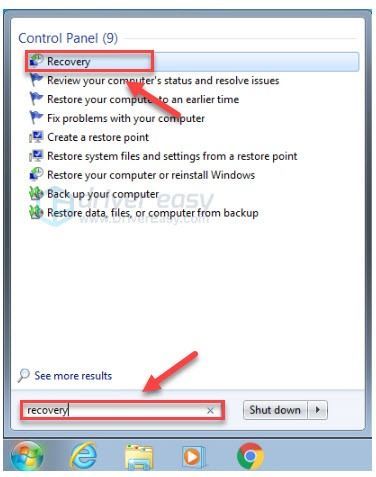
4) Hacer clic Métodos de recuperación avanzados .
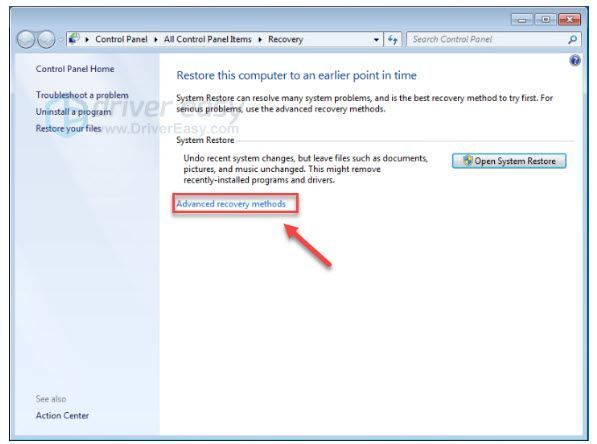
5) Seleccione Vuelva a instalar Windows.
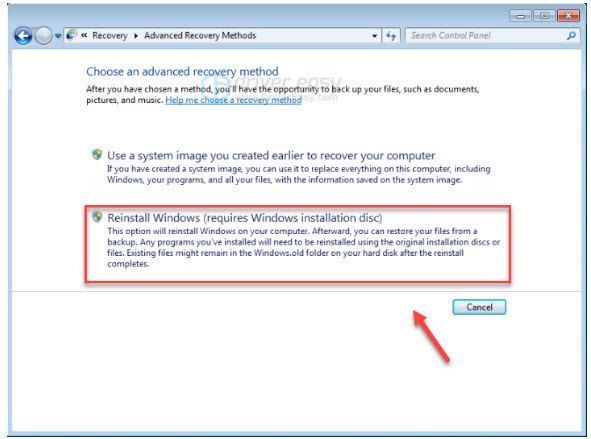
6) Hacer clic sí .
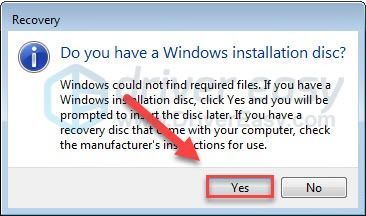
7) Hacer clic Copia ahora .
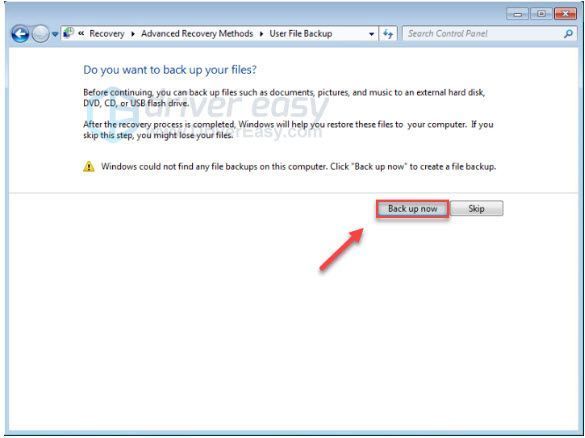
8) Después de hacer una copia de seguridad de sus archivos, haga clic en Reiniciar y siga las instrucciones en pantalla para restablecer su computadora a la configuración de fábrica.
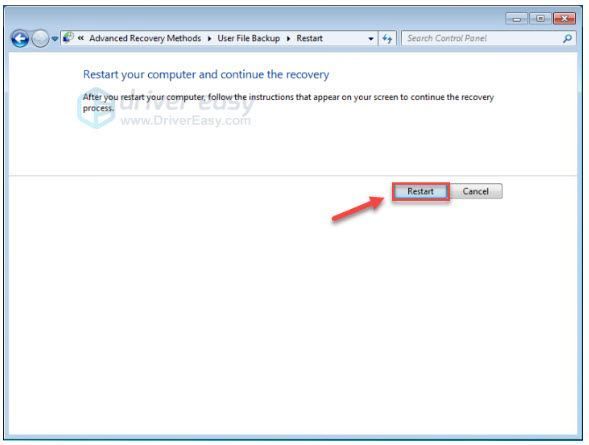
Opcion 2 - Vuelva a instalar Windows 7 con una unidad de recuperación USB/DVD
Si no tiene un disco de instalación, debe crear una unidad de recuperación USB/DVD para reinstalar su Windows. Sigue las instrucciones de abajo:
Antes de comenzar, asegúrese de tener:1. Tu clave de producto de windows . (Si olvida su clave de producto, verifique Este artículo para ver cómo encontrar la clave de producto de Windows 7).
2. un conexión a Internet .
3. A USB o DVD en blanco con al menos 4 GB de espacio si desea crear medios.
Paso 1: Descargue los archivos ISO de Windows 7
1) Ve a la Página de descarga de imagen de disco de Windows 7 .
2) Ingresar su clave de producto , luego haga clic Verificar para descargar los archivos ISO de Windows 7.
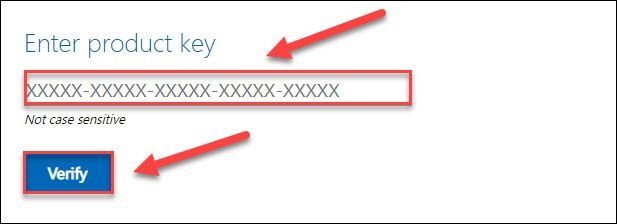
Paso 2: Cree su unidad USB de instalación
1) Ve a la Página de descarga de la herramienta de descarga USB/DVD de Windows y haga clic en Descargar .
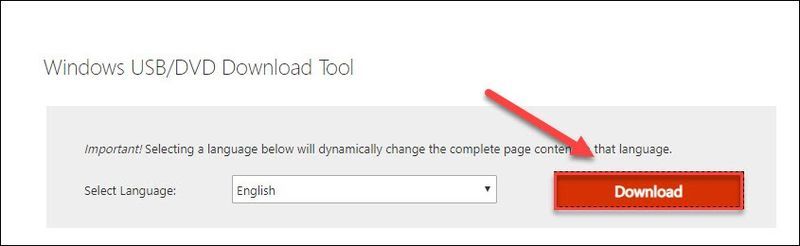
2) Seleccione Windows7-USB-DVD-Download-Tool-Installer-en-US.exe , luego haga clic próximo .
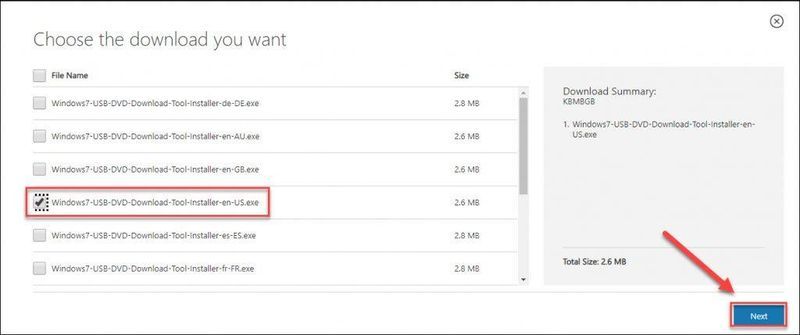
3) Abra el archivo descargado para instalar la herramienta de descarga USB/DVD de Windows7.
4) Ejecute la herramienta de descarga de USB/DVD de Windows7. Luego, haga clic en Navegar para localizar el archivo ISO de Windows 7 que ha descargado y haga clic en próximo continuar.
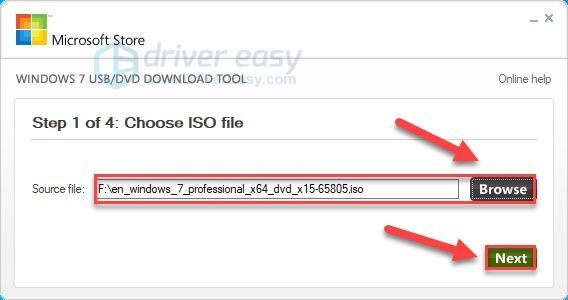
5) Hacer clic dispositivo USB si está utilizando una unidad USB.
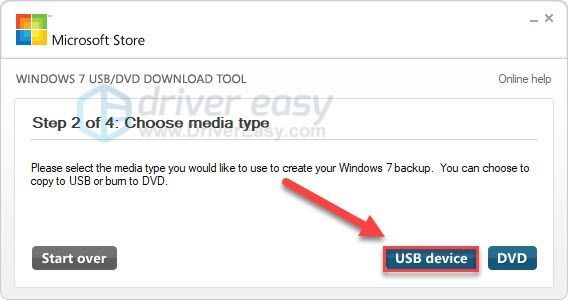
6) Seleccione la unidad flash USB que desea usar, luego haga clic en Empezar a copiar .
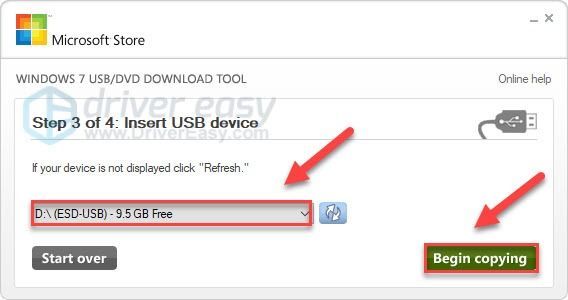
7) Salga de la herramienta de descarga cuando finalice el proceso.
Paso 3: Instale Windows 7 a través de USB/DVD
1) Apaga tu computadora y desconecte todos los periféricos (excepto su monitor, teclado y mouse).
2) Conecta tu memoria USB en un puerto USB de su computadora. O inserte el CD en la unidad.
3) Enciende tu ordenador. Luego, antes de que aparezca el logotipo de Windows, presione repetidamente la tecla de función en tu teclado para entrar en el menú de arranque .
La tecla de función para ingresar al menú de inicio puede variar según las diferentes computadoras. Aquí se explica cómo acceder al menú de arranque de las marcas más populares:
Si no puede encontrar la tecla de función para su computadora, consulte el sitio web del fabricante de su computadora.| Marca | Mando |
| acer | Esc o F9 o F12 |
| Asus | ESC o F8 |
| dell | F12 |
| teléfono móvil | Esc o F9 |
| lenovo | F12 |
| Samsung | Esc |
| Sony VAIO | F11 |
| Toshiba | F12 |
4) Selecciona el Bota pestaña usando las teclas de flecha en su teclado, luego seleccione Prioridad del dispositivo de arranque y presione el botón Ingresar llave.
Este proceso puede variar dependiendo de los diferentes tipos de computadoras.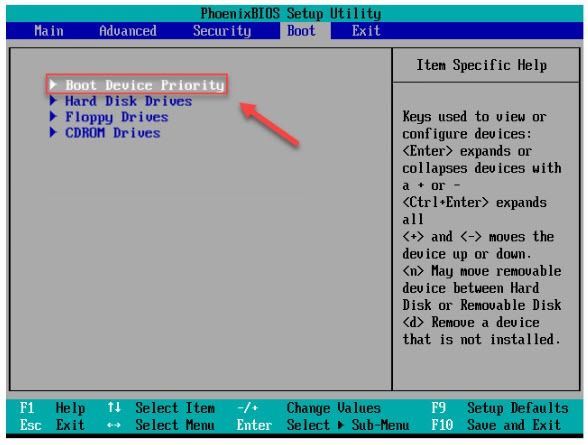
5) Selecciona el 1er dispositivo de arranque y configure el dispositivo de arranque en su USB.
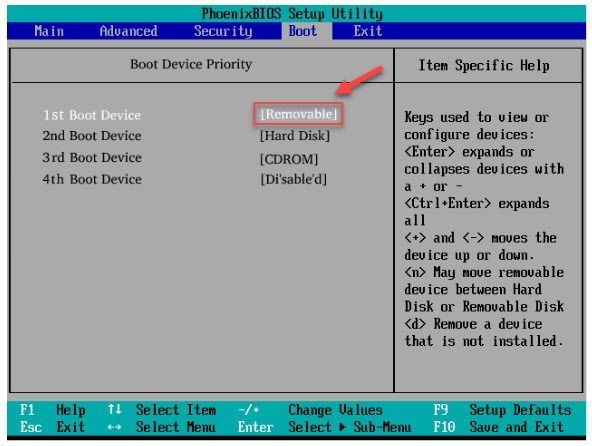
6) presione el F10 en su teclado y siga las instrucciones en pantalla para reinstalar su computadora con Windows 7.
Consejos extra: Reparación de archivos del sistema con Reimage
Si algunas funciones de Windows no funcionan o su computadora falla, es posible que uno o más de los archivos de su sistema estén dañados o dañados. En este caso, necesitarás Reimagen para escanear Windows y restaurar sus archivos.
Reimagen se especializa en la reparación de Windows. Escanea el archivo de su sistema y reemplaza automáticamente los archivos dañados o faltantes. Esto es como una reinstalación limpia de Windows con un solo clic y no perderá ningún programa, configuración o datos.
1) Descargar e instala Reimage.
2) Abre Reimage y ejecuta un escaneo gratuito en tu PC.
3) Espera a que Reimage escanee tu PC. Esto puede tardar unos minutos y obtendrá un informe detallado del estado de su PC después de esto.
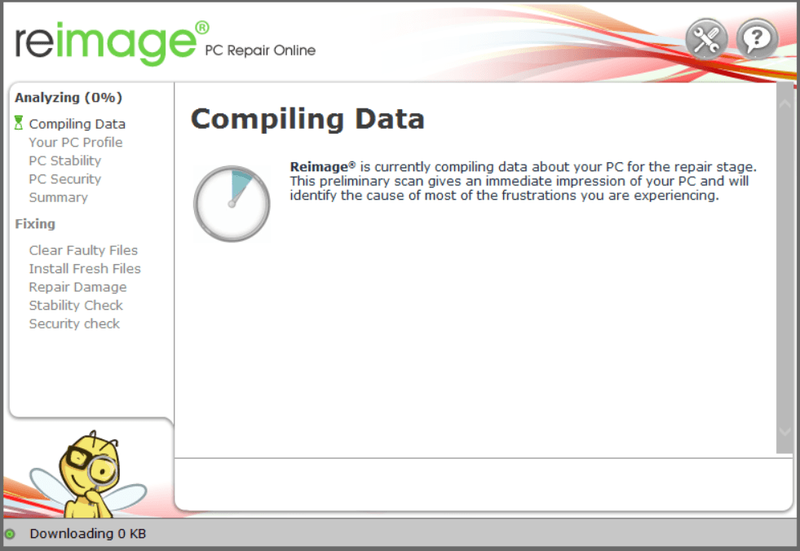
4) Puede revisar un resumen de los problemas detectados una vez finalizado el análisis. Hacer clic INICIAR REPARACIÓN para iniciar el proceso de reparación. Esto requiere la versión completa, que viene con un Garantía de devolución de dinero de 60 días .
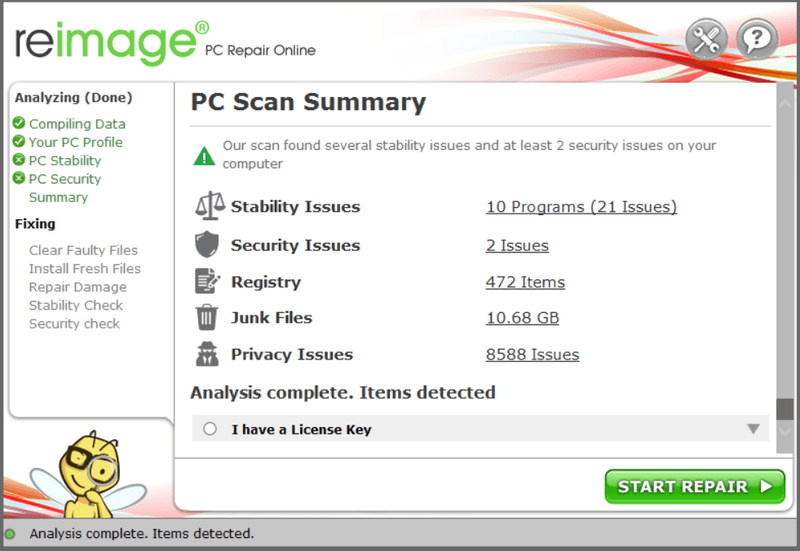
Con suerte, este artículo ayudó. Por favor, siéntase libre de dejar un comentario a continuación si tiene alguna sugerencia o pregunta.

![[SOLUCIONADO] Valorant Black Screen al iniciar](https://letmeknow.ch/img/technical-tips/86/valorant-black-screen-startup.jpg)




